笔记本win10系统一键重装教程
- 分类:Win10 教程 回答于: 2020年09月06日 13:42:00
好像一说到重装系统,很多人都是一脸懵逼的,但是一键重装系统并不会让你秃头,今天,小编就来围绕着笔记本win10系统一键重装这个话题,给大家分享分享我平时自己重装系统的步骤吧!
1、首先需要我们在小白官网搜索小白一键重装系统,之后下载安装。

2、接着打开软件,系统会自动检测电脑环境,检测完成之后,点击在线重装,之后选择需要的版本,再点击下一步。
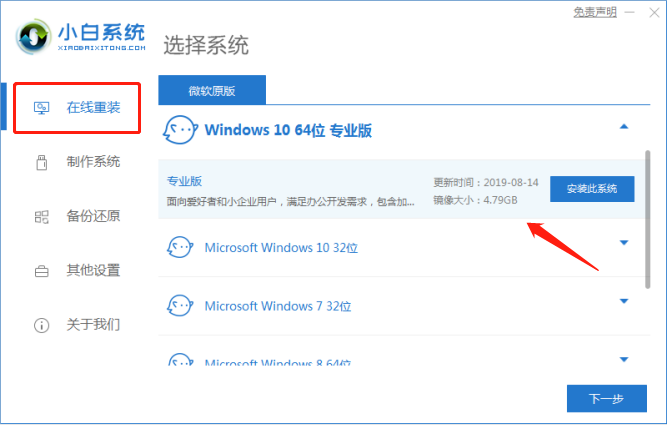
3、接着界面中,可以选择需要用到的软件,或者也可以勾选全选,之后点击下一步。

4、接下来的界面我们只需要稍等片刻即可。

5、下载完成之后,软件会进行自动部署,这时只需耐心等待部署完成之后点击立即重启即可。
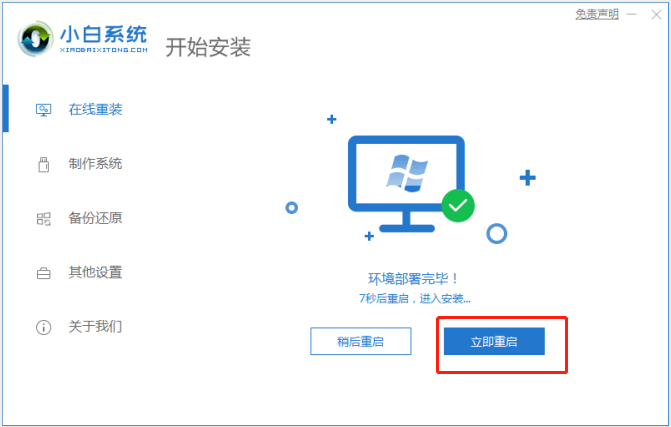
6、接下来在重启电脑后,在主菜单选择小白PE进入PE系统。
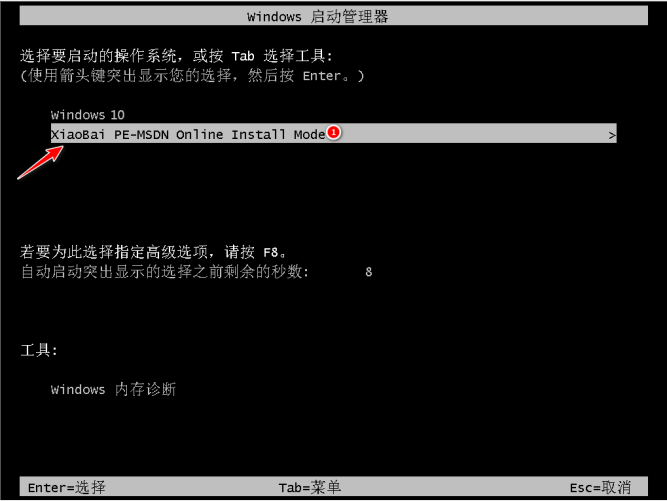
7、进入系统之后,软件会自动安装。

8、安装到最后的时候,会弹出提示,这时候选择C盘修复引导即可。
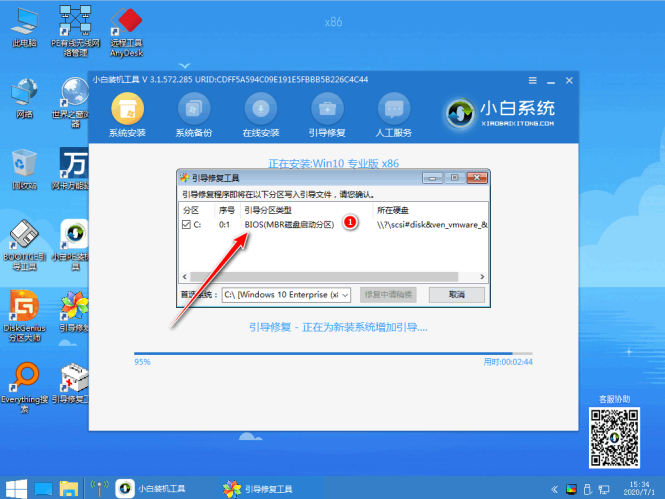
9、完成之后正常重启系统即可。


10、之后进入到新系统桌面则表示安装成功。

以上就是小编平时一键重装系统的所有步骤啦,是不是也没有想象中那么懵逼呢?总之跟着小编不秃头!好啦,还是老规矩,做好笔记的小伙伴就可以提前下课啦!
 有用
26
有用
26


 小白系统
小白系统


 1000
1000 1000
1000 1000
1000 1000
1000 1000
1000 1000
1000 1000
1000 1000
1000 1000
1000 1000
1000猜您喜欢
- win11退回win10还能升级win11的详细介..2022/01/13
- win10系统切换输入法快捷键怎么设置..2021/02/24
- win10如何重装系统的方法2022/11/12
- win10桌面变成开始菜单了怎么解决..2021/03/23
- 如何重新安装系统win102022/03/27
- win10软件安装路径在哪2021/01/16
相关推荐
- win10下载重装的步骤是什么2023/02/03
- 电脑win10系统重装win7教程2022/05/30
- 详解win10预览版下载方法2021/07/12
- 小白系统Windows10u盘重装教程..2022/08/01
- 任务管理器快捷键.小编教你任务管理器..2018/09/19
- 一键装机win10纯净版教程2021/05/23

















